Як експортувати нотатки в Apple Notes як PDF на будь-якому пристрої

Дізнайтеся, як експортувати нотатки в Apple Notes як PDF на будь-якому пристрої. Це просто та зручно.
У наш час, щоб відновити стару, розмиту фотографію, щоб вона стала чіткішою, ми часто несемо її до фотореставраційного магазину або використовуємо програмне забезпечення для редагування фотографій, і для її відновлення потрібно багато часу. Однак, щоб допомогти нам швидко відновити старі фотографії, Download.vn представить статтю про те, як відновити старі фотографії в анімації за допомогою Deep Nostalgia .
Deep Nostalgia — це веб-сайт, який допомагає користувачам відновити старі фотографії у надзвичайно вражаючі анімації. Далі ми запрошуємо вас слідкувати за статтею, щоб використовувати Deep Nostalgia для відновлення старих фотографій .
Інструкція з використання Deep Nostalgia для відновлення старих фотографій
Крок 1. Спочатку перейдіть на сторінку Deep Nostalgia , натиснувши кнопку завантаження вище.
Крок 2. На головній сторінці веб-сайту натисніть «Зареєструватися» , щоб зареєструвати обліковий запис для використання цього онлайн-інструменту.
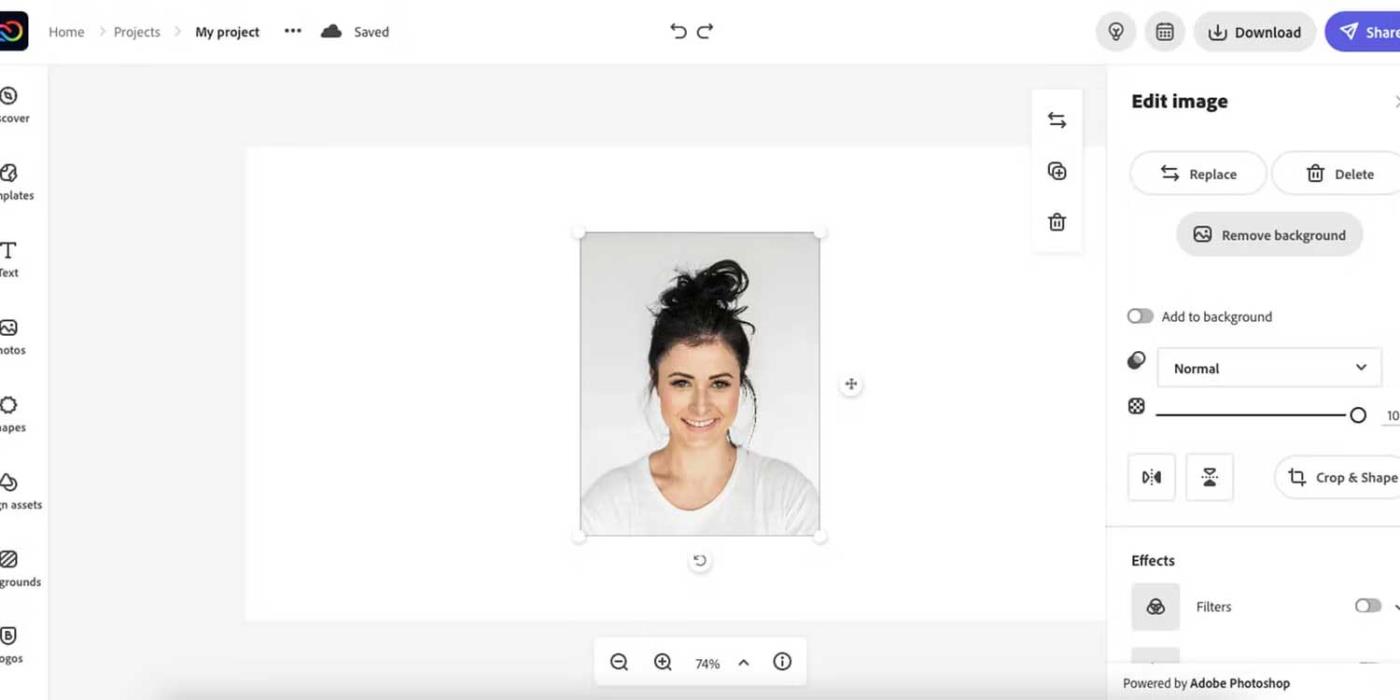
Крок 3: тут, будь ласка, заповніть свою особисту інформацію в порожніх полях, щоб створити обліковий запис. Крім того, ми можемо зареєструвати обліковий запис у Facebook та електронну адресу .

Крок 4. Поверніться на головну сторінку веб-сайту та натисніть кнопку «Завантажити фото» .

Крок 5. Виберіть фотографію, яку потрібно відновити на своєму пристрої, а потім натисніть кнопку «Відкрити» .

Крок 6. Зачекайте, поки система проаналізує обличчя та зображення, щоб завершити процес відновлення фотографії.
Крок 7: Після завершення процесу відновлення ми побачимо, що зображення було частково відновлено та перетворюється на анімацію, коли додаються жести обличчя.

Крок 8. Натисніть кнопку «Завантажити відео» , щоб зберегти анімацію на свій комп’ютер. Щоб редагувати інші фотографії, натисніть кнопку «Завантажити іншу фотографію» .

Бажаю успіхів!
Дізнайтеся, як експортувати нотатки в Apple Notes як PDF на будь-якому пристрої. Це просто та зручно.
Як виправити помилку показу екрана в Google Meet, що робити, якщо ви не ділитеся екраном у Google Meet? Не хвилюйтеся, у вас є багато способів виправити помилку, пов’язану з неможливістю поділитися екраном
Дізнайтеся, як легко налаштувати мобільну точку доступу на ПК з Windows 11, щоб підключати мобільні пристрої до Wi-Fi.
Дізнайтеся, як ефективно використовувати <strong>диспетчер облікових даних</strong> у Windows 11 для керування паролями та обліковими записами.
Якщо ви зіткнулися з помилкою 1726 через помилку віддаленого виклику процедури в команді DISM, спробуйте обійти її, щоб вирішити її та працювати з легкістю.
Дізнайтеся, як увімкнути просторовий звук у Windows 11 за допомогою нашого покрокового посібника. Активуйте 3D-аудіо з легкістю!
Отримання повідомлення про помилку друку у вашій системі Windows 10, тоді дотримуйтеся виправлень, наведених у статті, і налаштуйте свій принтер на правильний шлях…
Ви можете легко повернутися до своїх зустрічей, якщо запишете їх. Ось як записати та відтворити запис Microsoft Teams для наступної зустрічі.
Коли ви відкриваєте файл або клацаєте посилання, ваш пристрій Android вибирає програму за умовчанням, щоб відкрити його. Ви можете скинути стандартні програми на Android за допомогою цього посібника.
ВИПРАВЛЕНО: помилка сертифіката Entitlement.diagnostics.office.com



![[ВИПРАВЛЕНО] Помилка 1726: Помилка виклику віддаленої процедури в Windows 10/8.1/8 [ВИПРАВЛЕНО] Помилка 1726: Помилка виклику віддаленої процедури в Windows 10/8.1/8](https://img2.luckytemplates.com/resources1/images2/image-3227-0408150324569.png)
![Як увімкнути просторовий звук у Windows 11? [3 способи] Як увімкнути просторовий звук у Windows 11? [3 способи]](https://img2.luckytemplates.com/resources1/c42/image-171-1001202747603.png)
![[100% вирішено] Як виправити повідомлення «Помилка друку» у Windows 10? [100% вирішено] Як виправити повідомлення «Помилка друку» у Windows 10?](https://img2.luckytemplates.com/resources1/images2/image-9322-0408150406327.png)


